Hyper-v是win8、win10和windows Server下微软自带的一款虚拟机软件
看到这个以后我的表情是这样的

后来一研究才发现自己使用的系统是win10家庭版
而hyper-v通常需要win10专业版以上才可以使用
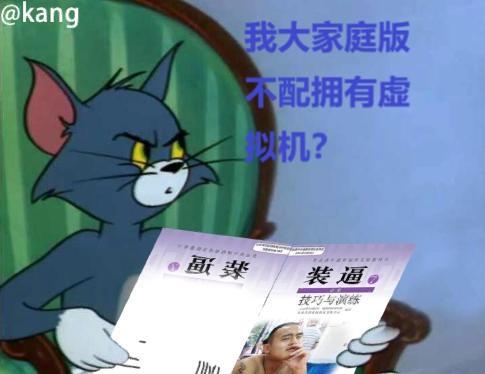
后来又一研究发现可以通过一些操作让家庭版也拥有专业版的hyper-v虚拟机
在开始教程之前,我需要提醒一个小问题:
在你的win10家庭版内开启hyper-v时,其他虚拟机产品有可能无法再此操作系统下运行
也就是无法与其他厂商的虚拟机软件共存(微软和虚拟机大厂的竞争手段)
如果你考虑好确认安装以后可以继续往下看了(不过确实个人感觉比vm小巧好用)
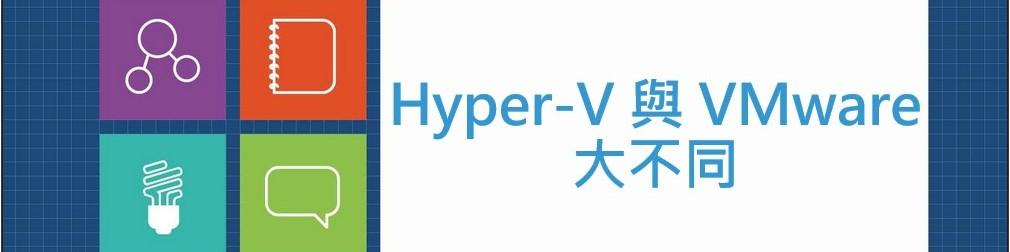
废话不多说,正式进入教程:
(一)将以下代码复制到记事本内
pushd "%~dp0" dir /b %SystemRoot%servicingPackages*Hyper-V*.mum >hyper-v.txt for /f %%i in ('findstr /i . hyper-v.txt 2^>nul') do dism /online /norestart /add-package:"%SystemRoot%servicingPackages%%i" del hyper-v.txt Dism /online /enable-feature /featurename:Microsoft-Hyper-V-All /LimitAccess /ALL(二)如下图将记事本文件另存为后缀为cmd的命令行程序
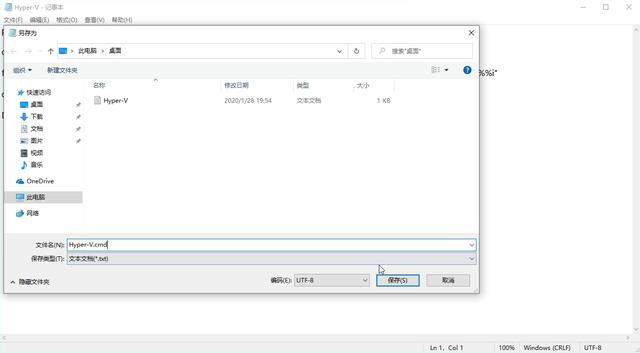
(3)右键点击该程序以管理员身份运行
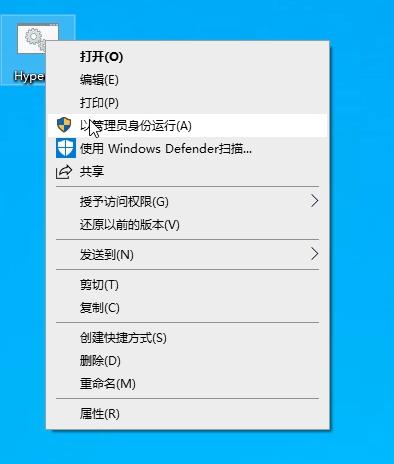
(四)等待该程序运行完毕 运行过程中如果有卡顿的情况,单击回车即可
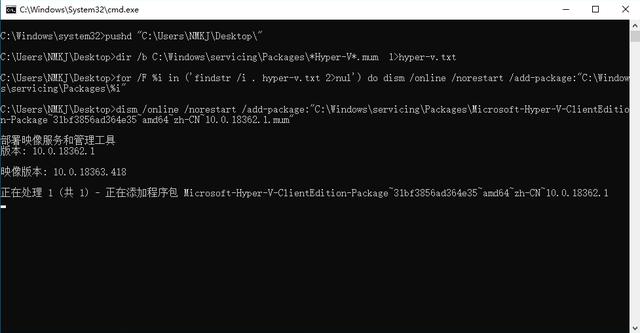
(五)键盘输入“Y”重启电脑
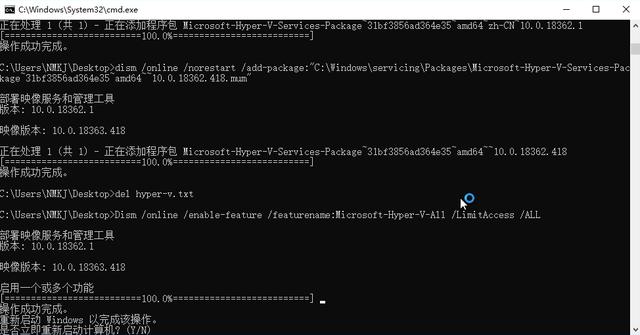
(六)更新完毕即可通过开始菜单启用Hyper-v虚拟机
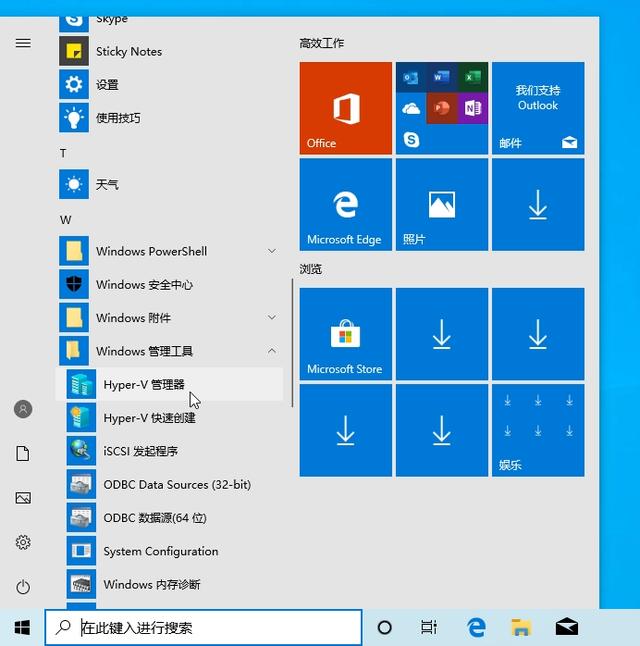
其使用方法与Vmware,VirtualBox等基本相同
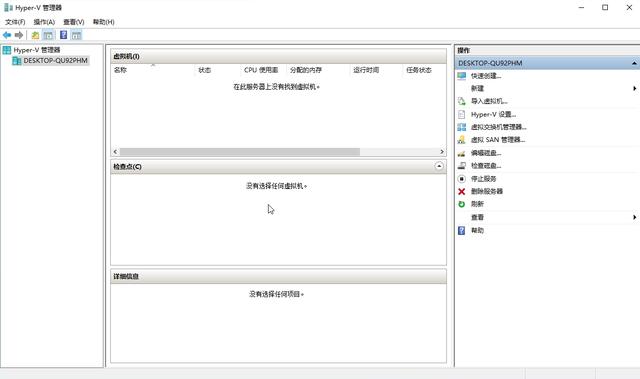
Hyper-v开始界面
好了,这就是win10家庭版开启虚拟机的方法了
如果本篇文章对你有所帮助的话不妨点赞关注一波
up会更新更多有关电脑的专栏文章
谢谢大家的阅读,祝各位朋友们百病不侵 ,心想事成 ~ ~ ~





















 932
932











 被折叠的 条评论
为什么被折叠?
被折叠的 条评论
为什么被折叠?








